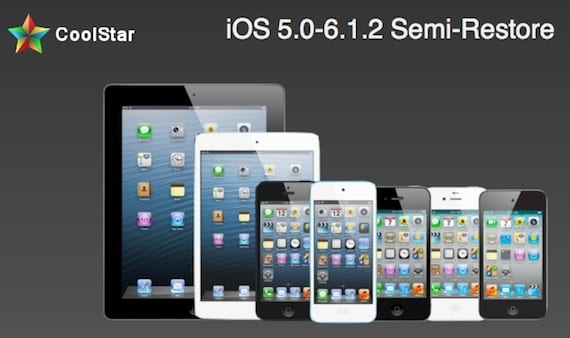
Vor einigen Tagen sprachen wir über SemiRestore, eine Anwendung, die versprach, Ihr Gerät auf dieselbe Version "wiederherzustellen", die Sie installiert hatten, ohne SHSH speichern oder iTunes verwenden zu müssen, und das Beste ist, dass Sie das nicht verloren haben Ausbruch. Nun, sein Entwickler, CoolStar, hat uns den Zugriff auf die SemiRestore-Beta ermöglicht, und wir konnten sie testen, und Ich kann Ihnen versichern, dass es funktioniert und hält, was es verspricht. Im Moment gibt es noch keinen Veröffentlichungstermin, aber der Fortschritt ist gut und hoffentlich haben wir bald die endgültige Version von SemiRestore. So funktioniert das.

Die derzeit vorhandene Version muss eine Reihe von Befehlen in Terminal schreiben und auch über SSH auf unser iPad zugreifen. Es ist kein sehr komplexer Prozess, trotz dessen, was durch das Fenster direkt über diesen Linien angezeigt wird. Sie müssen nur 4 Codezeilen schreiben. Wie auch immer, mach dir keine Sorgen, denn sein Entwickler Sie arbeiten an Anwendungen für Windows, Mac und LinuxDies macht diesen Prozess viel einfacher und intuitiver. Der Prozess ist der folgende:
- Ihr Mac und Ihr Gerät (iPhone oder iPad) müssen mit demselben WiFi-Netzwerk verbunden sein
- Suchen Sie die IP Ihres iPad, für die Sie zu Einstellungen> WLAN gehen können, und drücken Sie den blauen Pfeil rechts neben dem WLAN-Netzwerk, mit dem Sie verbunden sind.
- Laden Sie den SemiRestore herunter (sofern verfügbar) und belassen Sie ihn im Ordner "Downloads" auf Ihrem Mac
- Auf Ihrem iPad müssen die folgenden Pakete von Cydia installiert sein:
- OpenSSH
- APT 0.7 Strict
- Öffnen Sie die Anwendung "Terminal" (Anwendungen> Dienstprogramme). Der gesamte folgende Vorgang wird in dieser Anwendung ausgeführt. Drücken Sie nach jeder Codezeile die Eingabetaste.
- Wir werden SemiRestore mit diesem Befehl auf Ihr Gerät übertragen (ersetzen Sie meine IP "192.168.1.43" durch Ihre):
- scp SemiRestore-beta5 root@192.168.1.43: / var / root / SemiRestore-beta5
- Wenn Sie aufgefordert werden, ein Passwort einzugeben, ist es "alpine" ohne Anführungszeichen und in Kleinbuchstaben, wenn Sie es nicht geändert haben
- Jetzt greifen wir auf unser Gerät zu (ändern Sie meine IP in Ihre):
- ssh-root@192.168.1.43
- Wir stellen sicher, dass sich SemiRestore auf unserem Gerät befindet, und geben "ls" (ohne Anführungszeichen) ein, um den Inhalt des Ordners anzuzeigen.
- Wir geben diesen Code ein:
- chmod + x SemiRestore-beta5
- ./SemiRestore-beta5
- Wenn Sie aufgefordert werden, "0" einzugeben, drücken Sie die Eingabetaste.
Alles ist erledigt, wir können nur warten, bis der Prozess abgeschlossen ist. Dies kann ein langer Prozess sein, je nachdem, was Sie auf Ihrem Gerät gespeichert haben. Mein 32 GB iPad Mini hat ungefähr 20 Minuten gedauertund mein 3GB iPad 16 ca. 10 Minuten. Geduld oder vielmehr viel Geduld. Berühren Sie nichts, bis der gesamte Vorgang im Terminalfenster abgeschlossen ist. Berühren Sie nichts, auch wenn es lange Zeit "hängen bleibt". Das Terminal teilt Ihnen mit, dass die Verbindung geschlossen wurde und Sie erneut im Pfad "Downloads" Ihres Mac angezeigt werden. Dann ist alles vorbei und Sie können Ihr Gerät verwenden.
Dies ist also kein risikofreier Prozess Es sollte nur als letzte Maßnahme zur Wiederherstellung Ihres Geräts verwendet werden. Es ist sehr nützlich, die Störungen zu beseitigen, die Ihr Gerät sehr langsam oder instabil machen. Es ist eine großartige Option, um sie als letzte Option zu verwenden.
Mehr Informationen - Tutorial zu Jailbreak iOS 6 mit Evasi0n

Hallo Luis, guten Tag, Grüße aus Mexiko, den Beitrag gelesen, ich hatte ein Problem, das nicht direkt mit der Post zu tun hat, ich habe ein iPhone4 mit 5.0.1 und Basisband 01.11.08 und ich wollte aber auf 6.1 aktualisieren Ich konnte nicht, iTunes sendet mir Fehler 21, wenn ich versuche, wiederherzustellen, und Fehler 3194, wenn ich versuche, zu aktualisieren, irgendwelche Vorschläge, um es zu aktualisieren?
Im Voraus danke ich Ihnen für Ihre Hilfe, Grüße an alle.